UEFI را در BIOS غیرفعال کنید
UEFI یا Secure Boot یک حفاظت استاندارد BIOS است که توانایی اجرای دستگاه های ذخیره سازی USB به عنوان یک دیسک بوت را محدود می کند. این پروتکل امنیتی را می توان در رایانه های ویندوز 8 و جدیدتر پیدا کرد. اصول آن در جلوگیری از بارگیری از کاربر از نصب کننده ویندوز 7 و زیر (یا سیستم عامل از خانواده دیگری) است.
محتوا
اطلاعات مربوط به UEFI
این ویژگی می تواند برای بخش شرکت مفید باشد، زیرا به جلوگیری از بوت شدن غیرمجاز کامپیوتر از رسانه های غیر مجاز که ممکن است حاوی نرم افزارهای مخرب و جاسوسی باشد، کمک می کند.
این امکان برای کاربران PC معمول مفید نیست؛ برعکس، در برخی موارد ممکن است حتی اگر شما می خواهید لینوکس را با ویندوز نصب کنید، ممکن است تداخل ایجاد کنید. همچنین، با توجه به مشکلات تنظیمات UEFI در هنگام کار در سیستم عامل، ممکن است پیام خطایی دریافت کنید.
برای اطلاع از اینکه آیا این حفاظت فعال شده است، نیازی به رفتن به بایوس و جستجوی اطلاعات در مورد این نیست، کافی است چند مرحله ساده را بدون ترک ویندوز انجام دهید:
- خط "Run" را با استفاده از کلید ترکیبی Win + R باز کنید ، سپس دستور "cmd" را وارد کنید .
- پس از وارد شدن، "خط فرمان" باز می شود، جایی که باید ثبت نام کنید:
msinfo32 - در پنجره ای که باز می شود، "اطلاعات سیستم" واقع در قسمت چپ پنجره را انتخاب کنید. بعد، شما باید خط "Safe Boot Status" را پیدا کنید . اگر مخالف "خاموش" باشد ، پس هرگونه تغییر در بایوس لازم نیست.
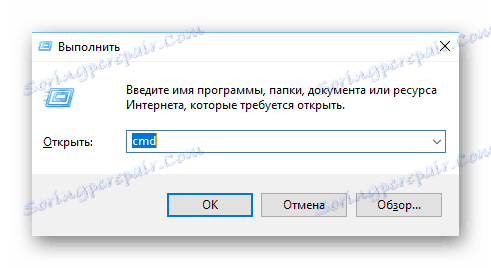
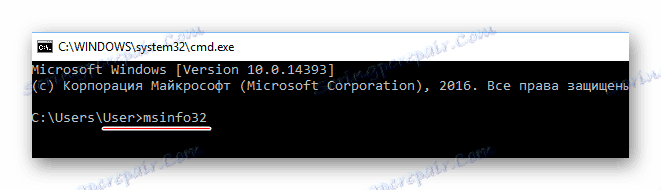
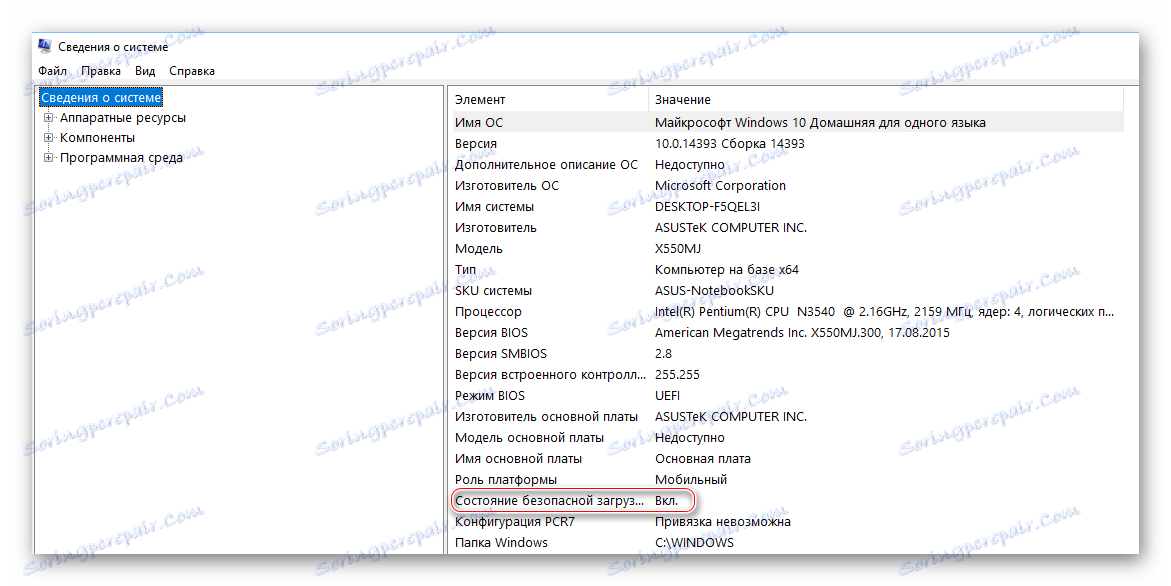
بسته به تولید کننده مادربرد، روند غیرفعال کردن این ویژگی ممکن است متفاوت باشد. گزینه هایی را برای تولید کنندگان عمده مادربورد ها و رایانه ها در نظر بگیرید.
روش 1: برای ASUS
- BIOS را وارد کنید
- در منوی اصلی اصلی، "بوت" را انتخاب کنید. در برخی موارد، منوی اصلی ممکن نیست، در عوض یک لیست از پارامترهای مختلفی است که در آن شما نیاز به پیدا کردن یک آیتم با همان نام دارید.
- به "Boot Secure" بروید یا پارامتر "نوع سیستم عامل" را پیدا کنید. با کلید های arrow آن را انتخاب کنید.
- Enter را فشار دهید و در منوی پاپ آپ گزینه مورد نظر "سایر سیستم عامل" را انتخاب کنید .
- خروج از "خروج" در منوی بالا. هنگام خروج، تغییرات را تأیید کنید.
جزئیات بیشتر: نحوه ورود به BIOS در ASUS
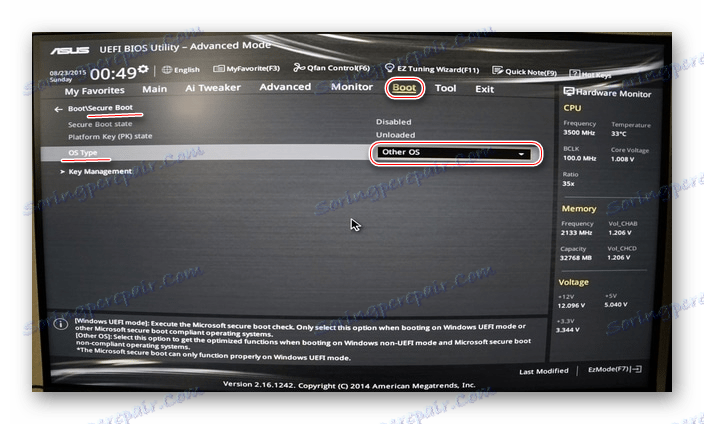
روش 2: برای HP
- BIOS را وارد کنید
- اکنون به برگه «تنظیمات سیستم» بروید.
- از آنجا، به بخش "گزینه بوت" بروید و "بوت امن" را در آن پیدا کنید. آن را انتخاب کنید و Enter را فشار دهید. در منوی کشویی، شما باید مقدار "غیرفعال" را قرار دهید .
- از BIOS خارج شوید و تغییرات را با استفاده از کلید F10 یا «ذخیره و خروج» ذخیره کنید.
جزئیات بیشتر: نحوه ورود به BIOS در HP
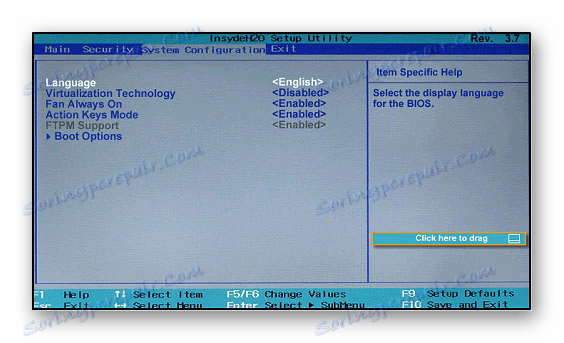
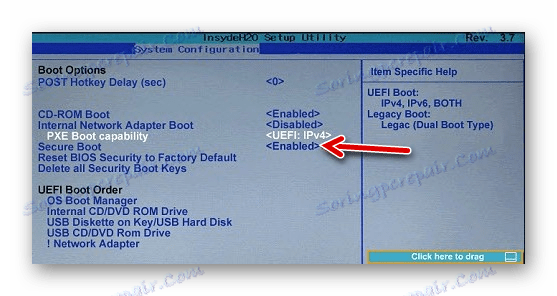
روش 3: برای توشیبا و Lenovo
در اینجا، پس از ورود به بایوس، شما باید بخش "امنیت" را انتخاب کنید. باید یک پارامتر "بوت امن" وجود داشته باشد، در غیر اینصورت باید ارزش را به "غیرفعال" تنظیم کنید .
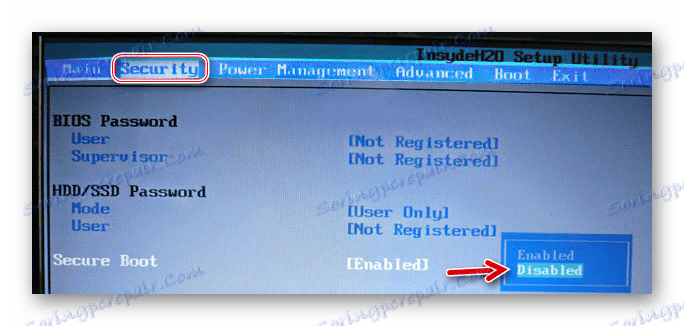
همچنین ببینید: نحوه ورود به بایوس در یک لپ تاپ Lenovo
روش 4: برای ایسر
اگر همه چیز با تولید کنندگان قبلی نسبتا ساده باشد، ابتدا پارامتر لازم برای ایجاد تغییرات در دسترس نیست. برای باز کردن آن، شما بایستی رمز عبور را در بایوس قرار دهید. شما می توانید این کار را با دستورالعمل زیر انجام دهید:
- پس از وارد شدن به بایوس، به بخش «امنیت» بروید .
- در آن شما نیاز به پیدا کردن آیتم "تنظیم سرپرست رمز عبور" . برای قرار دادن رمز عبور فوق کاربر، فقط باید این گزینه را انتخاب کرده و Enter را فشار دهید. پس از آن یک پنجره باز می شود که در آن شما باید رمز عبور اختراع را وارد کنید. تقریبا هیچ الزامی برای آن وجود ندارد، بنابراین می تواند چیزی شبیه "123456" باشد.
- برای اینکه تمام تنظیمات BIOS برای باز شدن قفل شود، توصیه می شود که خروجی را ذخیره کنید و تغییرات را ذخیره کنید.
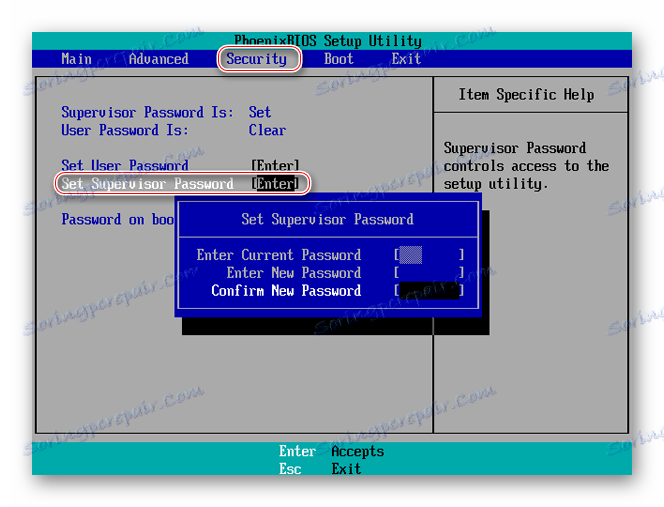
همچنین ببینید: نحوه ورود به بایوس در Acer
برای حذف حالت محافظت، از این توصیه ها استفاده کنید:
- با استفاده از رمز عبور مجدد BIOS را وارد کنید و به بخش "Authentication" در منوی بالا بروید.
- گزینه "Safe Boot" وجود خواهد داشت، که در آن شما باید "Enable" را به "Disable" تغییر دهید .
- حالا بایوس را بیرون بگذارید و تمام تغییرات را ذخیره کنید.
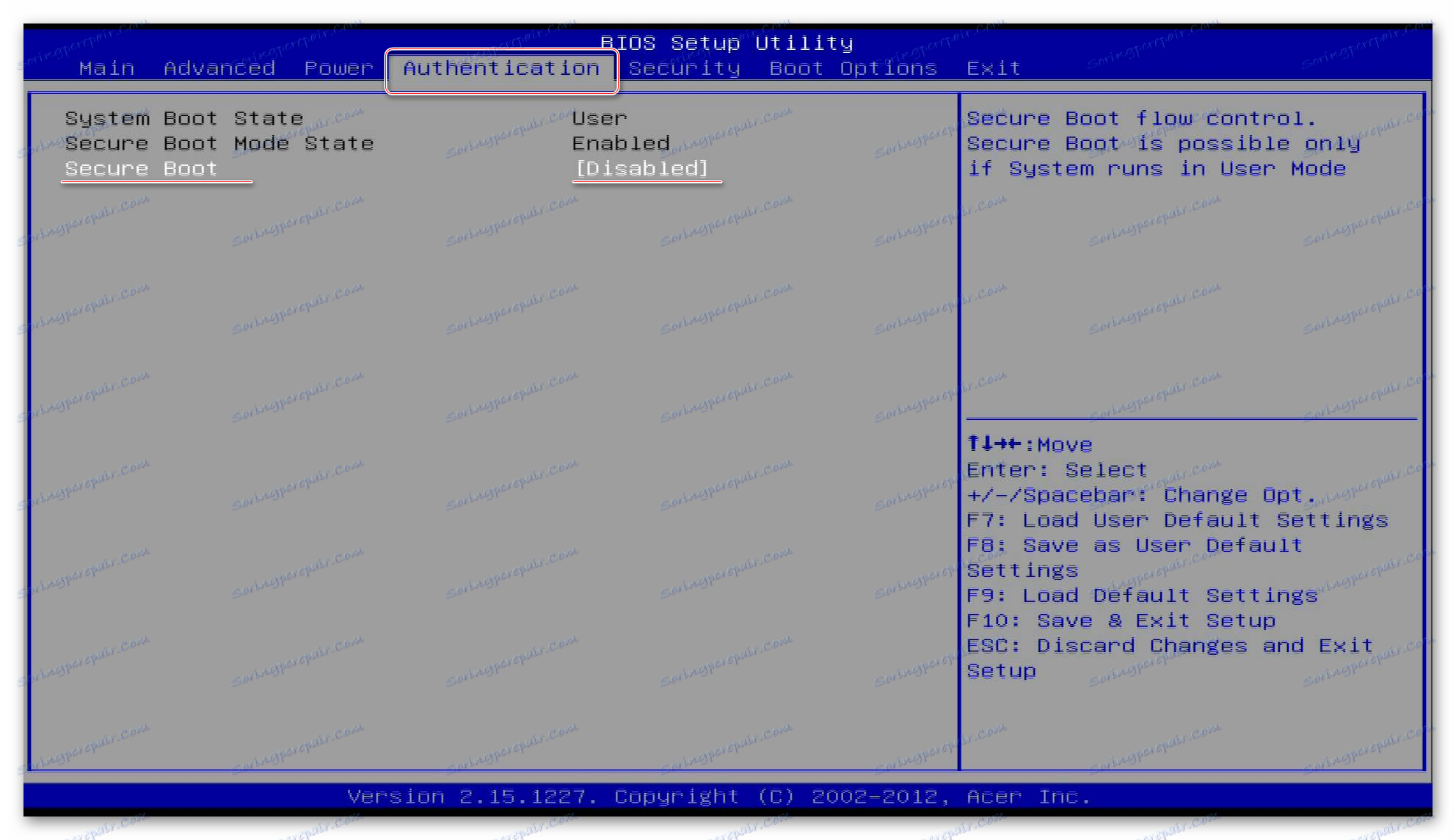
روش 5: برای مادربردهای گیگابایت
پس از شروع BIOS، شما باید به برگه "BIOS Features" بروید، جایی که باید مقدار "Disable" را به "Secure Boot" تنظیم کنید .
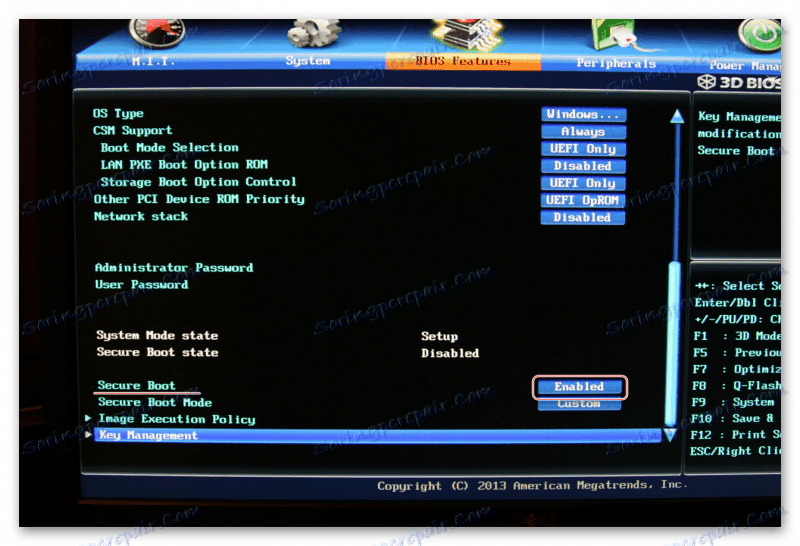
قطع UEFI به همان اندازه دشوار است که ممکن است در نگاه اول ظاهر شود. به علاوه، به عنوان مثال، این پارامتر برای کاربر معمولی مفید نیست.